Discord ID khác với tên người dùng (username) tài khoản Discord của bạn. Nó là một chuỗi 18 chữ số duy nhất và không bao giờ thay đổi. Các ID Discord được sử dụng để nhận dạng công khai người dùng cá nhân, tin nhắn, máy chủ Discord và kênh. Hướng dẫn từng bước này sẽ chỉ cho bạn cách sao chép và dán ID Discord từ điện thoại Android, máy tính bảng, máy tính và các thiết bị iOS.
ID Discord là gì và tại sao bạn cần biết?
Việc nhận dạng người dùng Discord bằng tên người dùng có vẻ dễ dàng hơn, nhưng phương pháp này không hoàn hảo. Người dùng có thể thay đổi tên tài khoản (username), biệt danh trên máy chủ Discord và Tên hiển thị (Display Name).
Tên hiển thị là những gì người khác nhìn thấy khi họ truy cập hồ sơ Discord của bạn, nhắn tin trực tiếp (DM) cho bạn và tương tác với bạn trên một máy chủ.
Để giải quyết việc mất dấu người dùng Discord khi họ thay đổi tên, Discord sử dụng ID Discord – mã 18 chữ số duy nhất được gắn với tài khoản. Vì mọi thứ (người dùng, tin nhắn, tên kênh, máy chủ) đều có một ID duy nhất ẩn, những mã này cung cấp một cách thống nhất để định vị nội dung. Các bot Discord thường sử dụng ID Discord cho quyền của bot để quản lý tài khoản và kênh Discord.
Điều kiện tiên quyết: Bật Chế độ Nhà phát triển (Developer Mode)
So với tên người dùng Discord, việc tìm ID Discord có thể không trực quan bằng. Tùy chọn này bị ẩn theo mặc định và yêu cầu bật Chế độ Nhà phát triển. Các bước dưới đây giải thích cách xác định vị trí và sao chép ID cho bất kỳ người dùng nào, cũng như ID máy chủ, ID tin nhắn và ID kênh.
Cách tìm và sao chép ID Discord trên Máy tính (Windows, Mac, Web)
Các bước dưới đây được thực hiện bằng ứng dụng máy tính để bàn trên Windows. Bạn cũng có thể áp dụng các bước này bằng ứng dụng máy tính trên Mac hoặc trong trình duyệt web.
-
Mở ứng dụng Discord hoặc truy cập trang chủ Discord trong trình duyệt web của bạn.
-
Nhấp vào biểu tượng bánh răng cưa bên cạnh hồ sơ Discord của bạn ở phía dưới để truy cập Cài đặt người dùng của bạn.
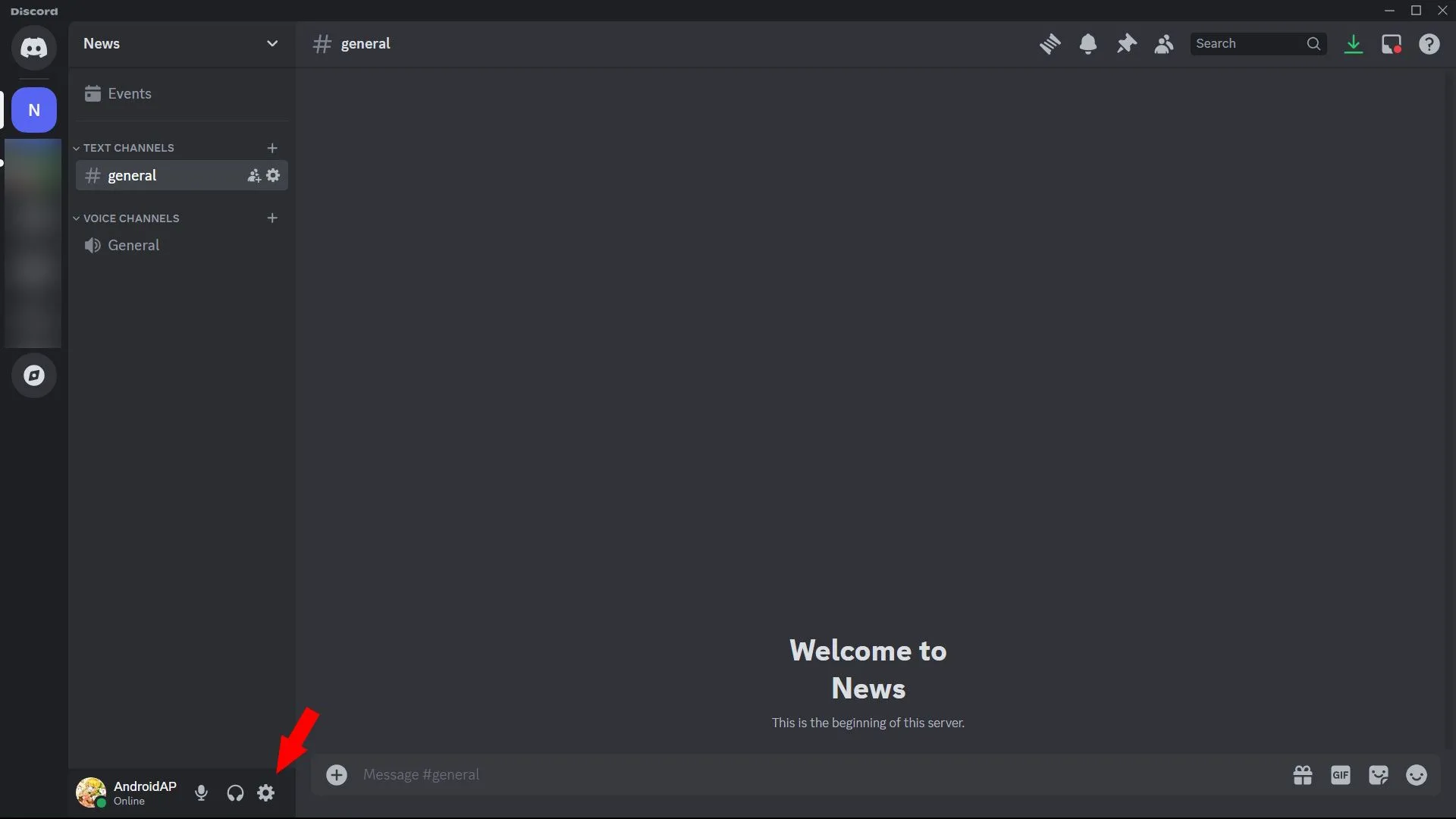 Biểu tượng bánh răng cưa (Cài đặt người dùng) trong ứng dụng Discord trên máy tính
Biểu tượng bánh răng cưa (Cài đặt người dùng) trong ứng dụng Discord trên máy tính -
Chọn Nâng cao (Advanced) dưới Cài đặt ứng dụng (App Settings) trong bảng điều khiển bên trái.
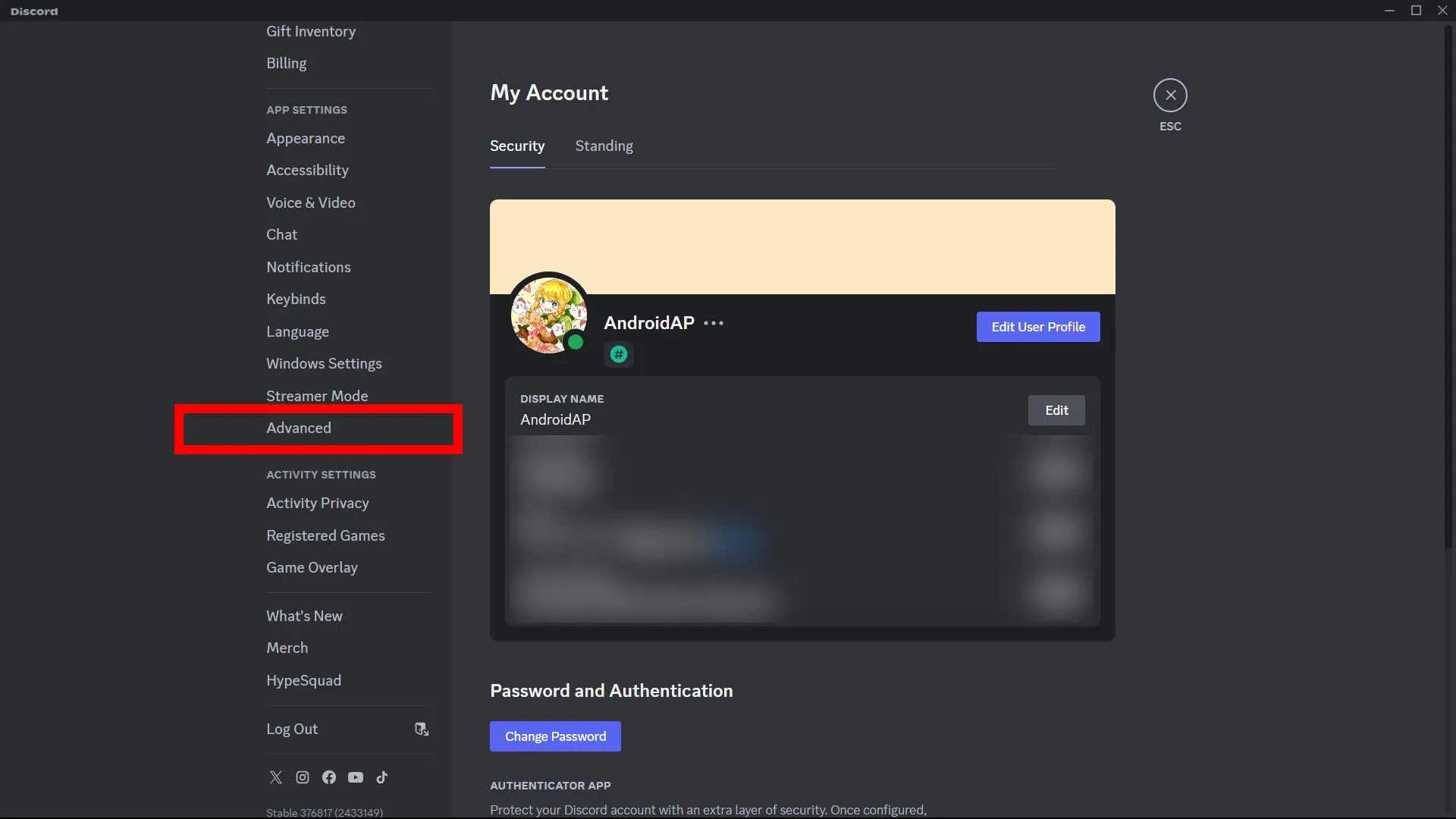 Chọn mục "Nâng cao" trong menu cài đặt ứng dụng Discord trên máy tính
Chọn mục "Nâng cao" trong menu cài đặt ứng dụng Discord trên máy tính -
Bật Chế độ Nhà phát triển (Developer Mode) trong Cài đặt Nâng cao.
 Bật tùy chọn "Chế độ nhà phát triển" trong cài đặt nâng cao của Discord trên máy tính
Bật tùy chọn "Chế độ nhà phát triển" trong cài đặt nâng cao của Discord trên máy tính -
Quay trở lại Cài đặt, chọn Tài khoản của tôi (My Account), nhấp vào biểu tượng ba chấm bên cạnh tên người dùng Discord của bạn và chọn Sao chép ID người dùng (Copy User ID).
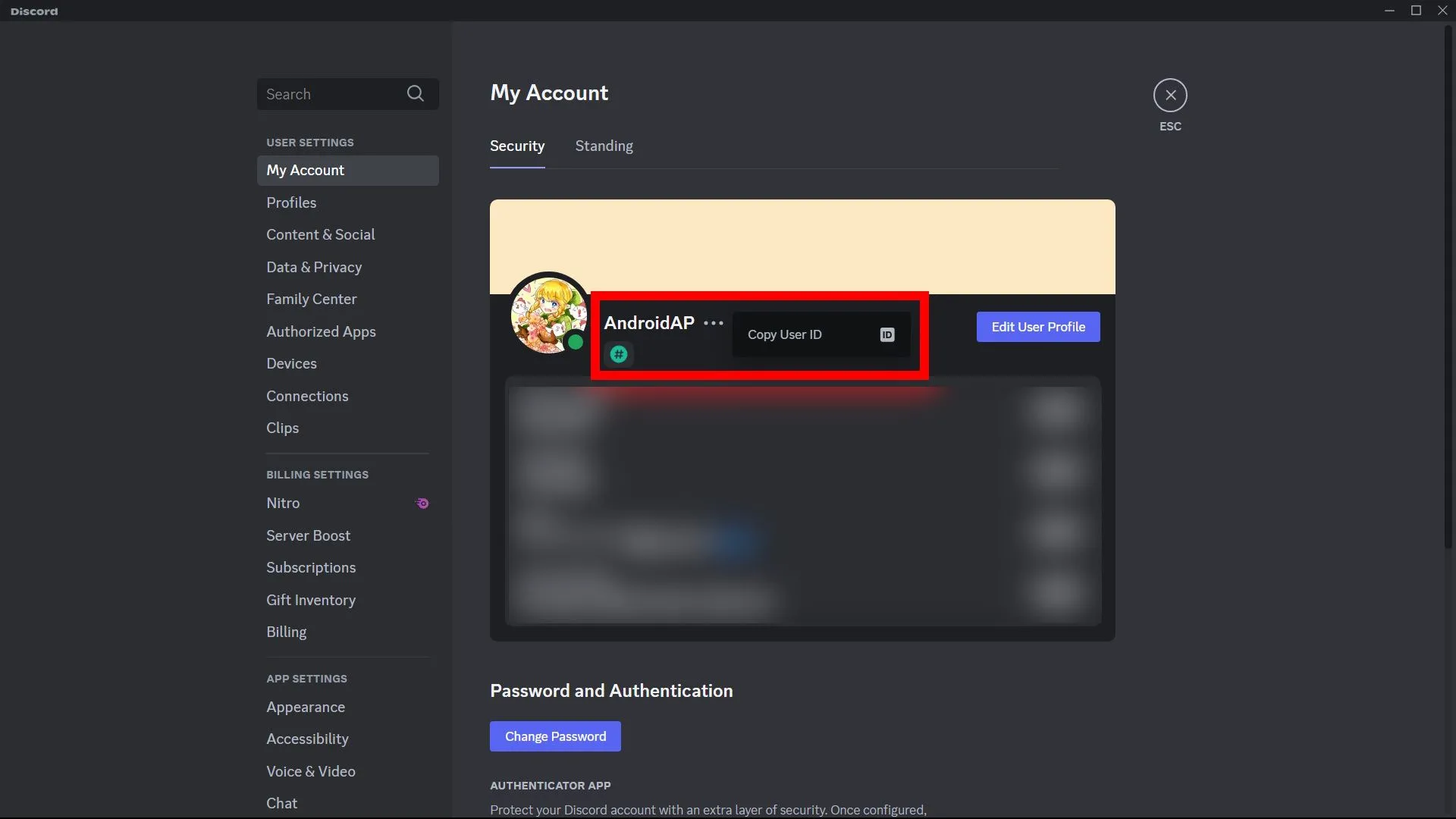 Menu tùy chọn hiển thị khi nhấp chuột phải vào tên người dùng Discord trên máy tính, chọn "Sao chép ID người dùng"
Menu tùy chọn hiển thị khi nhấp chuột phải vào tên người dùng Discord trên máy tính, chọn "Sao chép ID người dùng" -
Ngoài ra, bạn có thể sao chép ID bằng cách nhấp chuột phải vào tên một người dùng được tìm thấy trên máy chủ Discord. Để sao chép ID cho tin nhắn, máy chủ và kênh, nhấp chuột phải vào tên máy chủ Discord, tên kênh hoặc tin nhắn và chọn tùy chọn sao chép tương ứng.
Cách tìm và sao chép ID Discord trên Điện thoại (Android, iOS)
Sao chép ID Discord trên ứng dụng di động Discord cũng đơn giản như phiên bản web và ứng dụng máy tính. Chúng tôi sẽ hướng dẫn bạn cách lấy mã 18 chữ số bằng ứng dụng di động Discord. Để phương pháp này hoạt động, bạn phải bật cài đặt nhà phát triển trong ứng dụng Discord. Các bước này được thực hiện trên ứng dụng Discord mới nhất trên điện thoại Android và tương tự cho các thiết bị iOS hoặc máy tính bảng.
-
Khởi chạy ứng dụng Discord.
-
Nhấn đúp hoặc giữ vào biểu tượng hồ sơ người dùng Discord của bạn và chọn Cài đặt ứng dụng (App Settings) > Nâng cao (Advanced).
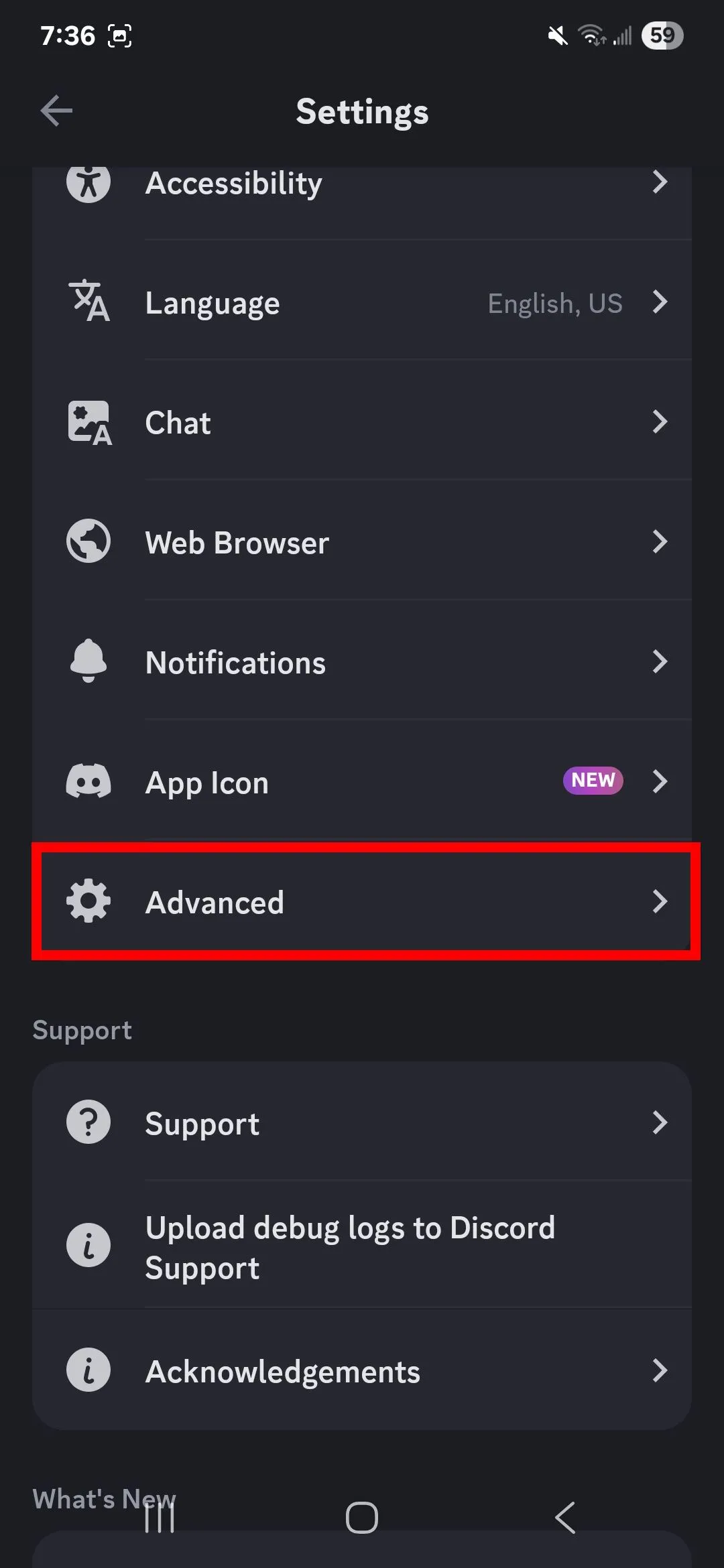 Chọn mục "Nâng cao" trong cài đặt ứng dụng Discord trên điện thoại
Chọn mục "Nâng cao" trong cài đặt ứng dụng Discord trên điện thoại -
Bật Chế độ Nhà phát triển (Developer Mode).
-
Quay trở lại Discord, nhấn và giữ vào hồ sơ người dùng của bạn (được liệt kê trên máy chủ Discord), và chọn biểu tượng ba chấm.
-
Chọn Sao chép ID người dùng (Copy User ID). Để sao chép ID cho máy chủ, kênh và tin nhắn Discord, nhấn và giữ tên hoặc tin nhắn tương ứng để sao chép ID.
Lợi ích của việc sử dụng ID Discord
Nhận dạng người dùng thông qua ID Discord đáng tin cậy hơn các phương pháp khác. Tên hiển thị (Display Names) của Discord liên tục thay đổi. Do đó, việc phân biệt giữa nhiều người có thể gây nhầm lẫn. Ngay cả khi bạn quyết định gỡ cài đặt Discord trong một thời gian ngắn, bạn vẫn có thể tìm lại người dùng hoặc tin nhắn với ID 18 chữ số duy nhất của họ.
Tài liệu tham khảo
- Bài viết gốc – Android Police